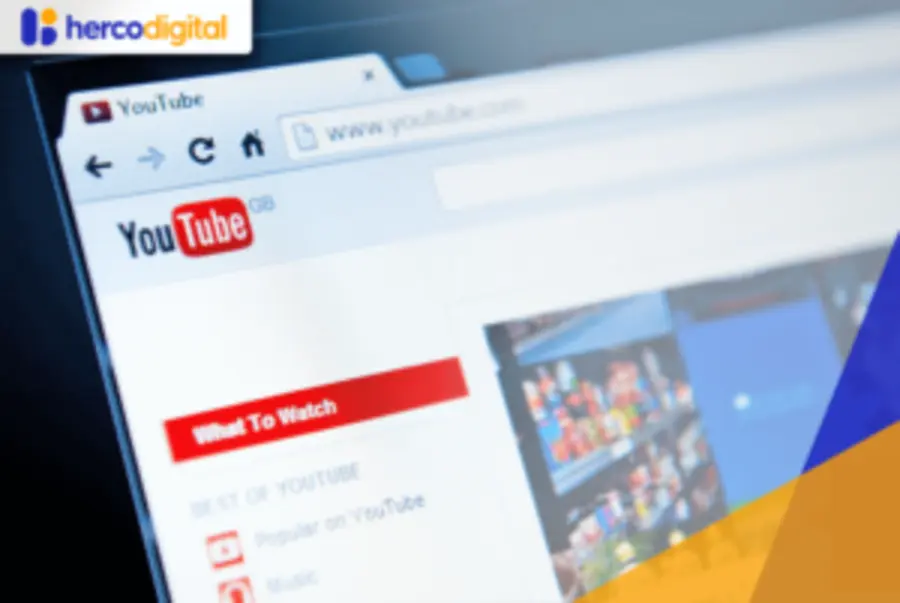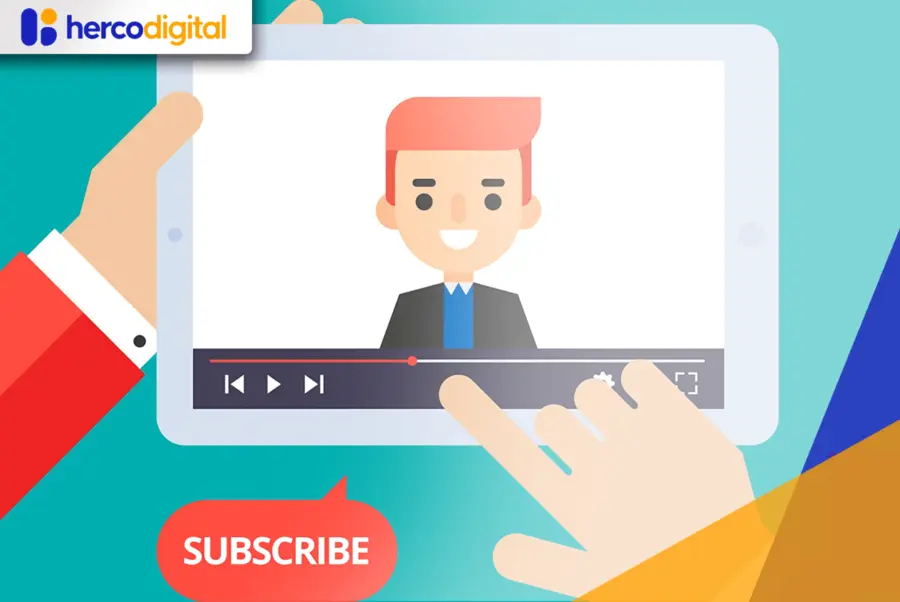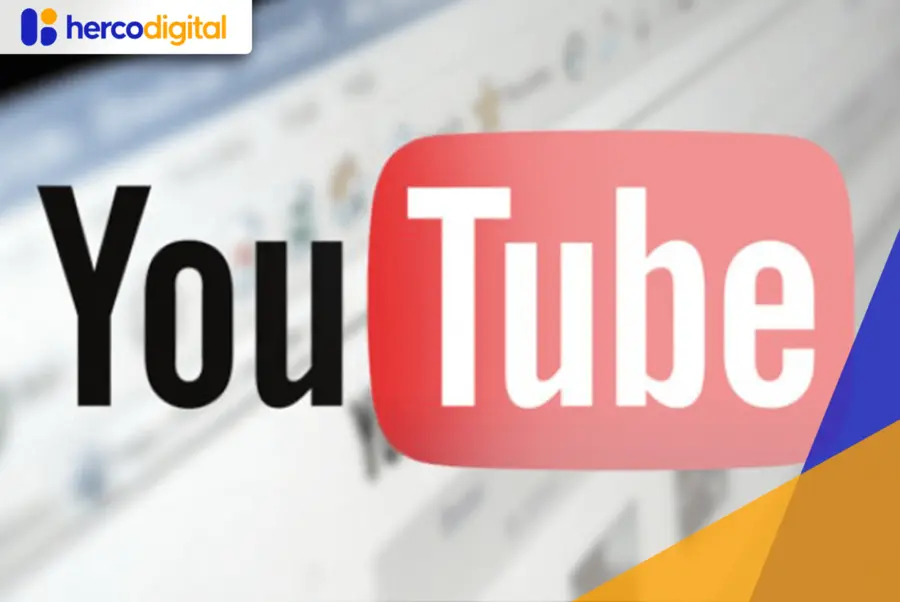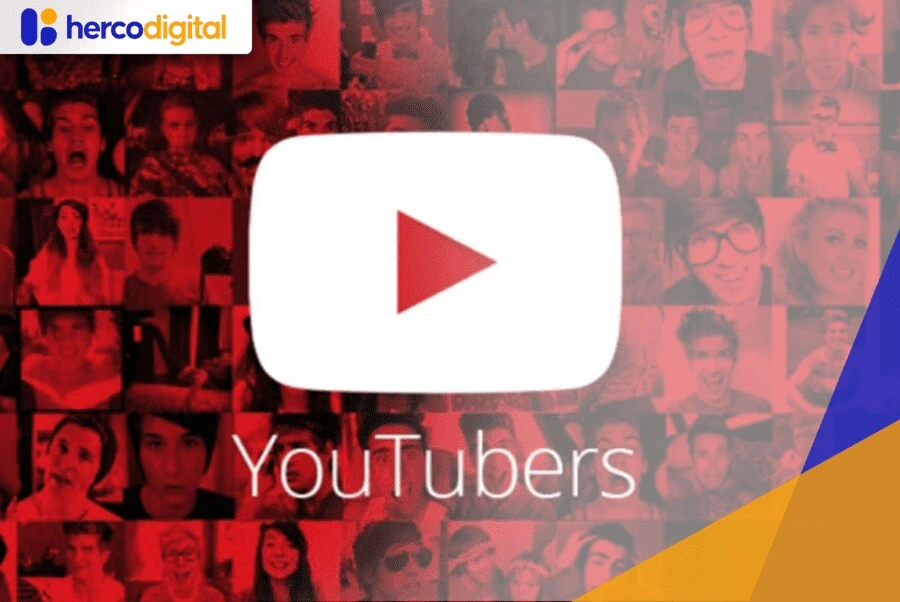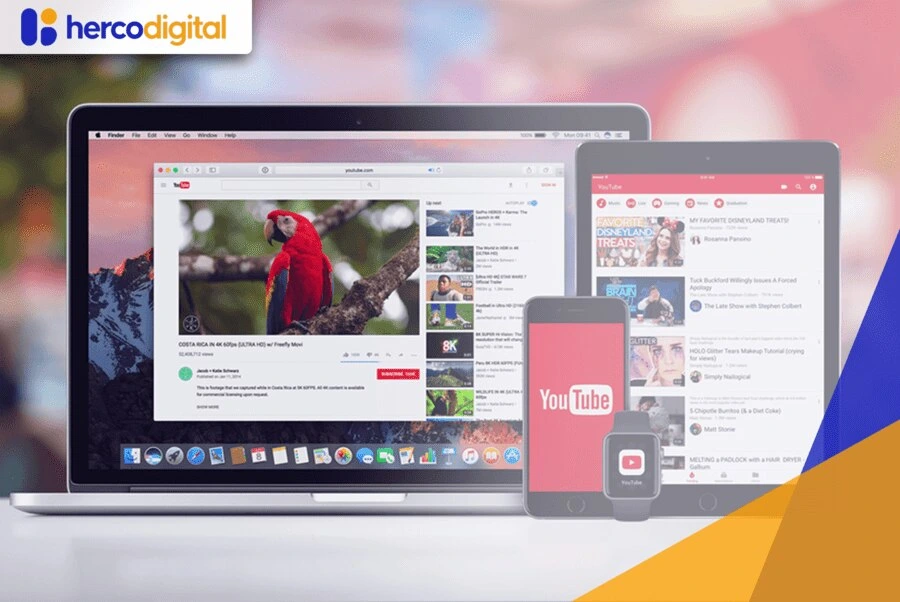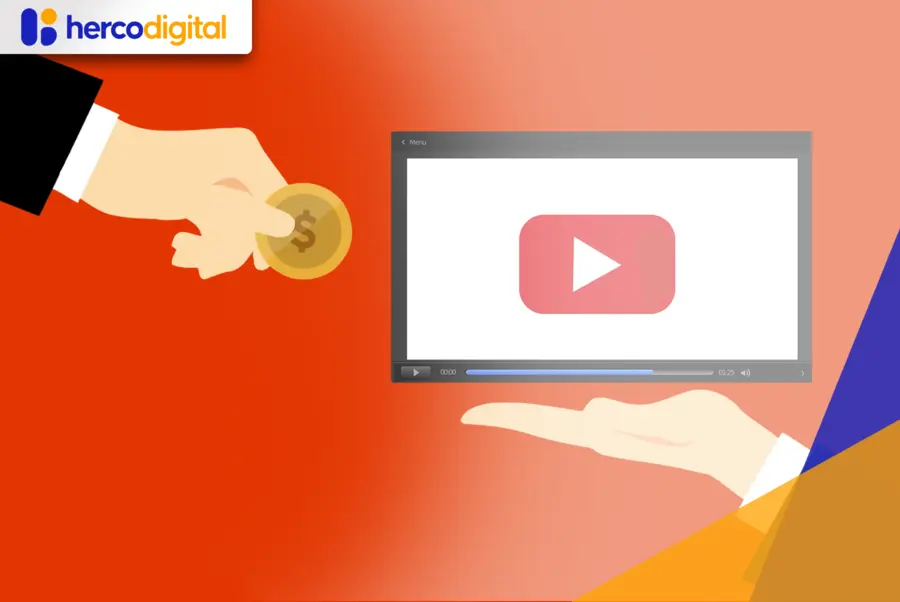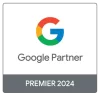Video Editor YouTube
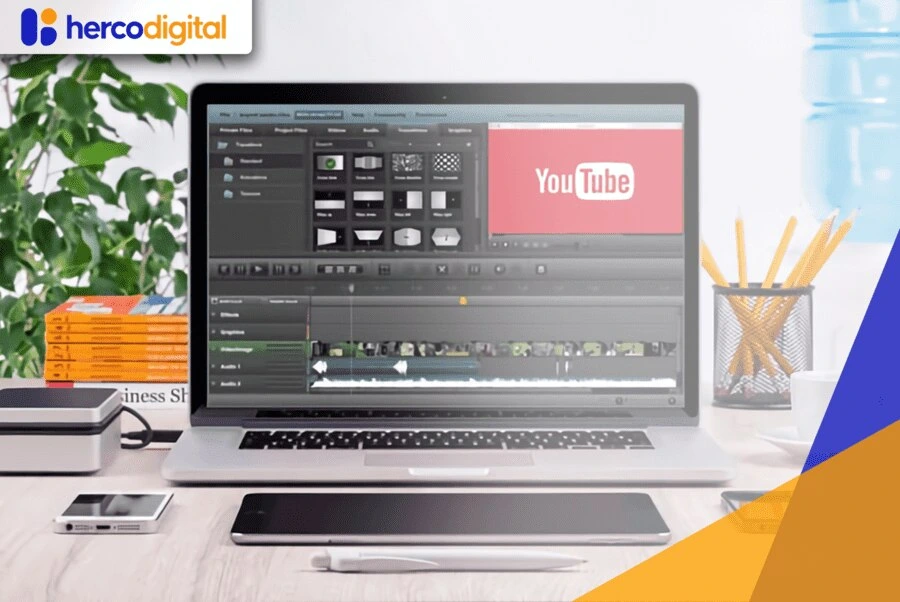
Di perkembangan zaman yang pesat saat ini, situs jejaring sosial merupakan salah satu hal yang sangat cepat perkembangannya, membuat setiap individu tak bisa jauh-jauh dari telepon seluler ataupun PC mereka. Berbagai informasi atau hiburan yang bisa didapatkan dari barang canggih itu. Tak terkecuali dengan melihat video-video dengan berbagai topik. Tentunya tak asing ketika seseorang mendengar tentang situs jejaring sosial yang menyediakan bermacam video. Apalagi kalau bukan YouTube, memanglah situs jejaring sosial yang lain juga menyediakan beragam video, namun di YouTube-lah yang paling pas untuk membagikannya. YouTube adalah situs web berbagi video, jadi setiap individu dapat membagikan video dan dapat menonton video lain dengan berbagai konten.
Jika Anda ingin membagikan sebuah video di YouTube, tentunya ingin membagikan sebuah video yang bagus ataupun sempurna seperti video-video yang dimiliki youtuber terkenal. Mungkin Anda akan berpikir, bagaimana cara membuat video YouTube yang bagus dan menarik.
Membuat video YouTube tidak hanya yang dibuat dengan cara merekamnya dengan kamera. Jika Anda ingin video YouTube yang berupa animasi juga bisa. Namun bagaimana caranya membuat sebuah video yang akan diposting di YouTube agar mendapatkan viewers dan subscribers yang banyak.
Selain membuat videonya, hal yang terpenting untuk aspek menariknya video, Anda perlu mengedit video terlebih dahulu. Video editor itu penting. Mengapa penting? Karena jika ingin membagikan sebuah video yang benar-benar menarik, Anda harus mempersiapkan dengan sematang mungkin.
Jadi, saya harus menggunakan software video editor apa? Apakah saya harus membelinya terlebih dahulu?
Tentu tidak. Bagi orang awam, mengedit sebuah video memanglah suatu hal yang susah. Jadi, mereka beranggapan bahwa software itu harus dibeli. Anda tak perlu merasa khawatir, karena software editor video telah tersedia banyak di masa kini. Anda akan mudah menemukannya diinternet.
Lalu apa sajakah software editor video yang gratis?
1.Windows Movie Maker
Software editing video ini adalah “userfriendly“, memiliki fitur lengkap dan powerful, bisa melakukan berbagai eksplorasi dalam hal mengolah video dan juga membuat video slideshow dari foto. Dengan tersedianya puluhan efek dan tool yang menakjubkan. Aplikasi ini selain sebagai program untuk mengedit video juga bisa sobat pakai sebagai alat untuk mengupload video ke facebook ataupun ke youtube. Software ini mudah dipelajari yang sangat cocok bagi pemula.
2.Openshot
Software ini didesain dengan sederhana dan cocok untuk seorang pemula dengan tampilan yang fleksibel dan mudah dimengerti. Software Openshot memiliki perbedaan dengan software editing yang lain yaitu track tanpa batas yang digunakan sebagai layer gambar, video dan audio dalam sebuah proyek. Anda juga dapat membuat layer sebanyak mungkin untuk keperluan editing seperti Watermark, track audio background, track video dan lain sebagainya. Dan tentunya masih banyak tool dan fitur yang bisa Anda eksplorasi sendiri lebih lanjut seperti Effect, Clip resizing, scaling, trimming, snapping, rotation, dan cutting, 3D teks animasi, Digital video effect, Audio mixing dan lain sebagainya.
3.Light Works
Software ini dikenal dengan program edit video pro tapi bisa didapat dengan gratis ini adalah salah satu aplikasi paling populer di dunia karena banyak dipakai oleh para profesional untuk menggarap film profesional kelas hollywood yang kaya akan efek yang menakjubkan. Dengan Light Works sobat bisa belajar mengedit video lebih tinggi lagi levelnya. Light Works dapat menyinergikan secara optimal dengan aplikasi Avid dan Final Cut Pro. Anda juga bisa mengintegrasikan sejumlah efek yang diciptakan dengan Combustion, Gen Arts Sapphire, atau bahkan After Effects.
Itulah beberapa contoh software video editor yang bisa didapatkan dengan gratis dan memiliki kelebihan masing-masing. Selain bisa menggunakan software editor video di atas, Anda juga bisa menggunakan video editor YouTube.
Langkah 1. Mendapatkan akses ke YouTube Video Editor
Masuk ke akun YouTube (atau Google). Untuk mendapatkan akses ke YouTube Video Editor, Anda dapat pergi langsung ke URL, yang http://www.youtube.com/editor. Atau klik “Upload” ke “Edit” ke Video Editor tab.
Langkah 2. Menambahkan video Anda ke time line
Semua video YouTube Anda akan muncul, Setelah mendapatkan kepada editor. Hanya dengan drag ke time line atau tekan ikon , tambah di sudut kanan atas setiap klip apabila Anda ingin menambahkan klip dari kolam video ke proyek. Anda pun bisa menambahkan video YouTube yang dibagikan dengan lisensi “Creative Commons”. Untuk melakukan ini, pergi ke CC tab, menemukan video dan drag ke time line.
Langkah 3. Mengedit video seperti yang Anda suka
Dengan YouTube video editor, Anda dapat cepat memperbaiki video Anda, tambahkan trek audio video Anda, menambahkan teks, menggunakan berbagai filter dan banyak lagi.
Memotong Split video
Arahkan ke target klip dan tekan ikon gunting untuk memotong klip, untuk memotong atau split video Anda. Anda juga dapat kursor ke tepi video Anda di-time line dan tarik pegangan untuk mempersingkat atau memotong video Anda.
Memotong Split video
Arahkan ke target klip dan tekan ikon gunting untuk memotong klip, untuk memotong atau split video Anda. Anda juga dapat kursor ke tepi video Anda di timeline dan tarik pegangan untuk mempersingkat atau memotong video Anda.
Mengubah pengaturan video
Video Editor YouTube ini telah tersedia dengan fungsi yang bernama “Perbaikan Cepat” yang akan menganalisis dengan secara cepat video dan perubahan kontras, kecerahan, dan warna pengaturan secara otomatis. Anda hanya bisa ganda meng-klik video untuk memasukkan tab “Perbaikan Cepat” dan dengan mudah mengubah kecerahan dan kontras, tambahkan gerakan lambat dan efek zoom pan, dan menstabilkan, audio memperbaiki atau memutar video.
Menambahkan filter
Apabila Anda rasa jika ingin memberikan warna lain di video, Anda dapat menambahkan filter video yang telah disediakan oleh editor ini yang mengagumkan. Untuk mendapatkan akses fungsi ini, double klik video dan beralih ke tab “Filter”.
Menambahkan teks ke video
Jika ingin menambahkan dengan teks ke video, masuklah ke tab “Teks”, kemudian centang “Aktifkan teks” dan lalu masukan teks ke kolom teks. Kemudian sesuaikan jenis font, warna, ukuran, dan posisi teks yang Anda kehendaki.
Menambahkan musik video
YouTube pun juga memungkinkan Anda untuk menukar audio dengan salah satu trek yang berlisensi. Untuk melakukan ini, kembalilah ke halaman utama editor kemudian klik Audio tab. Lalu pilihlah lagu dari perpustakaan kemudian seret untuk soundtrack time line atau tekan tanda tambah (+) yang ada di sebelah kanan setiap judul.
Tambahkan transisi ke video
Apabila beberapa klip video telah ditambahkan ke time line, Anda memerlukan transisi untuk menyelesaikan seluruh proyek yang halus. Untuk menambahkan transisi, pergi ke tab transisi dan memilih dari 16 efek transisi.
Nah, itulah ulasan yang membahas tentang video editor. Video editor YouTube memanglah terlihat lebih sederhana namun juga menyediakan fitur yang tak jauh beda dengan software editor video yang lainnya. Anda pasti bisa membuat video milik Anda menjadi suatu karya yang menarik dan bagus dengan mengikuti berbagai pembahasan tentang video editor di atas.